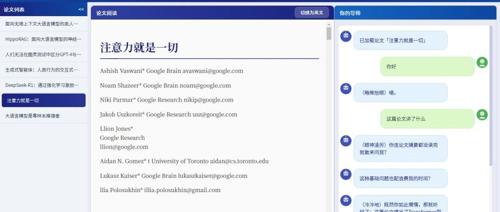暴躁的教授读论文(mad-professor)
一个Python应用程序,特色是具有暴躁个性的AI教授,让学术论文阅读更加高效有趣。
项目概述
“暴躁教授读论文”是一个学术论文阅读伴侣应用程序,旨在通过富有个性的AI助手提高论文阅读效率。它集成了PDF处理、AI翻译、RAG检索、AI问答和语音交互等多种功能,为学术研究者提供一站式的论文阅读解决方案。
主要特性
-
• 论文自动处理:导入PDF后自动提取、翻译和结构化论文内容 -
• 双语显示:支持中英文对照阅读论文 -
• AI智能问答:与论文内容结合,提供专业的解释和分析 -
• 个性化AI教授:AI以”暴躁教授”的个性回答问题,增加趣味性 -
• 语音交互:支持语音提问和TTS语音回答 -
• RAG增强检索:基于论文内容的精准检索和定位 -
• 分屏界面:左侧论文内容,右侧AI问答,高效交互
技术架构
-
• 前端界面:PyQt6构建的现代化桌面应用 -
• 核心引擎: -
• AI问答模块:基于LLM的学术问答系统 -
• RAG检索系统:向量检索增强的问答精准度 -
• 论文处理管线:PDF转MD、自动翻译、结构化解析 -
• 交互系统: -
• 语音识别:实时语音输入识别 -
• TTS语音合成:AI回答实时播报 -
• 情感识别:根据问题内容调整回答情绪
安装指南
环境要求
-
• Python 3.10或更高版本 -
• CUDA支持 -
• 6GB 以上显存
项目依赖
本项目依赖以下开源项目
-
• MinerU https://github.com/opendatalab/MinerU -
• RealtimeSTT https://github.com/KoljaB/RealtimeSTT
本项目依赖以下在线API服务(可以通过修改代码改为本地实现)
-
• DeepSeek https://api-docs.deepseek.com -
• MiniMax https://platform.minimaxi.com/document/Voice%20Cloning?key=66719032a427f0c8a570165b
安装步骤
-
1. 使用conda创建环境 conda create -n mad-professor python=3.10.16
conda activate mad-professor -
2. 安装MinerU依赖 pip install -U magic-pdf[full]==1.3.3 -i https://mirrors.aliyun.com/pypi/simple -
3. 安装剩余依赖 pip install -r requirements.txt -
4. 安装电脑显卡版本匹配的CUDA和torch, 要求numpy<=2.1.1,例(具体版本请按电脑配置修改,目前支持CUDA 11.8/12.4/12.6): pip install --force-reinstall torch torchvision torchaudio "numpy<=2.1.1" --index-url https://download.pytorch.org/whl/cu124如果出现报错,请根据MinerU和RealtimeSTT开源项目中的CUDA依赖修改符合的torch和torchaudio版本
-
5. 安装FAISS的gpu版本 (注:faiss-gpu版本只能通过conda安装,无法通过pip安装) conda install -c conda-forge faiss-gpu -
6. 模型下载 python download_models.pypython脚本会自动下载模型文件并配置好配置文件中的模型目录,配置文件可以在用户目录中找到,文件名为magic-pdf.json windows的【用户目录】为 “C:\Users\用户名”, linux【用户目录】为 “/home/用户名” 修改【用户目录】配置文件magic-pdf.json中”device-mode”的值来启用CUDA
{
"device-mode":"cuda"
}语音输入的Whisper模型会在运行时自动下载
-
7. API密钥配置项目依赖LLM和TTS在线API服务通过修改 config.py中的对应字段配置请求路径和密钥API_BASE_URL = "YOUR_API_URL"
API_KEY = "YOUR_API_KEY"按照DeepSeek官方文档配置 https://api-docs.deepseek.com
TTS_GROUP_ID = "YOUR_MINIMAX_GROUP_ID"
TTS_API_KEY = "YOUR_MINIMAX_API_KEY"按照MiniMax官方文档配置 https://platform.minimaxi.com/document/Voice%20Cloning?key=66719032a427f0c8a570165b
使用说明
教授人设/声音修改
目前人设和声音的修改只能通过手动修改代码实现
-
1. 人设prompt修改 在 prompt文件夹中创建一个新的ai_character_prompt_[你的人设名字].txt将AI_professor_chat.py程序开头AI_CHARACTER_PROMPT_PATH字段修改为相应的人设prompt路径AI_CHARACTER_PROMPT_PATH = "prompt/ai_character_prompt_[你的人设名字].txt"当前已有两个人设
ai_character_prompt_keli.txt和ai_character_prompt_leidian.txt,可以作为示例 -
2. 声音修改按照MiniMax官方文档新建voice id,或使用现有voice id。官方文档:https://platform.minimaxi.com/document/Voice%20Cloning?key=66719032a427f0c8a570165b修改 TTS_manager.py程序TTSManager类中build_tts_stream_body请求方法对应的voice_id参数body = json.dumps({
"model": "speech-02-turbo",
"text": text,
"stream": True,
"voice_setting": {
"voice_id": "将这个参数修改为你想要使用的voice id",
"speed": 1,
"vol": 1,
"pitch": 0,
"emotion": mapped_emotion
},
"audio_setting": {
"sample_rate": 32000,
"bitrate": 128000,
"format": "pcm",
"channel": 1
}
})
启动应用
运行main.py
python main.py导入论文
-
1. 点击侧边栏的”导入论文”按钮 -
2. 选择PDF文件导入 -
3. 点击“继续”,等待处理完成(包括翻译和索引构建) -
4. 导入的PDF会存放到data文件夹中,也可以将多篇PDF放入data文件夹,程序会检测未处理的文件批量处理
论文阅读
-
1. 在侧边栏选择已经处理好的论文 
-
2. 在主窗口查看论文内容,右上角可切换中英文 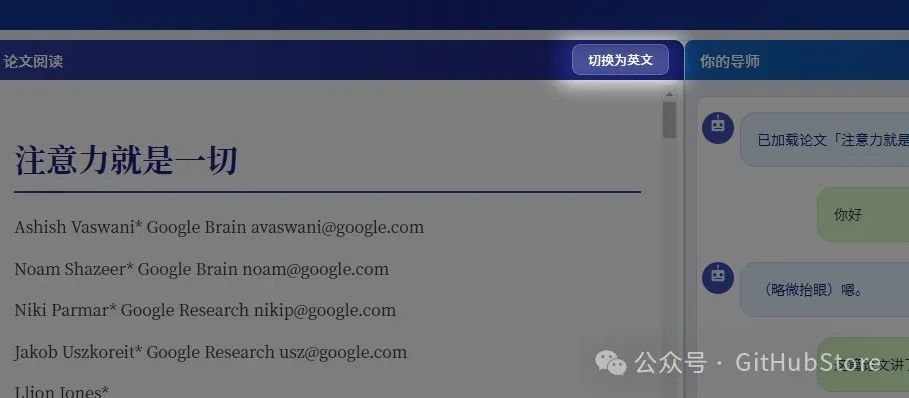
-
3. 左右侧可折叠隐藏,提供沉浸式阅读体验
AI问答与语音对话
-
1. 在对话窗口下方选择语音输入设备 
-
2. 点击麦克风按钮,等指示灯变绿时开始对话 -
3. 如果说话时指示灯没有变黄,可能说明输入设备无法检测到人声,建议切换其他输入设备进行尝试
项目结构
mad-professor/
├── 核心模块
│ ├── AI_manager.py # AI功能管理器,整合所有AI相关功能
│ ├── AI_professor_chat.py # AI对话逻辑,实现暴躁教授的交互回答
│ ├── AI_professor_UI.py # 主界面实现,应用程序的UI入口
│ ├── data_manager.py # 数据管理器,处理论文索引和内容加载
│ ├── pipeline.py # 处理管线,协调各处理器的工作流程
│ ├── rag_retriever.py # RAG检索系统,实现向量检索和上下文提取
│ ├── TTS_manager.py # TTS管理器,处理语音合成和播放
│ ├── voice_input.py # 语音输入处理,实时语音识别
│ └── threads.py # 线程管理,处理异步任务和并发
│
├── 用户界面组件 (ui/)
│ ├── chat_widget.py # 聊天界面组件
│ ├── markdown_view.py # Markdown渲染和显示组件
│ ├── message_bubble.py # 消息气泡组件
│ ├── sidebar_widget.py # 侧边栏组件(论文列表和上传)
│ └── upload_widget.py # 文件上传组件
│
├── 处理器模块 (processor/)
│ ├── pdf_processor.py # PDF处理器,提取PDF内容转为Markdown
│ ├── md_processor.py # Markdown处理器,结构化解析Markdown
│ ├── json_processor.py # JSON处理器,处理结构化数据
│ ├── tiling_processor.py # 分块处理器,将内容分割为块
│ ├── translate_processor.py # 翻译处理器,中英文翻译
│ ├── md_restore_processor.py # Markdown还原处理器
│ ├── extra_info_processor.py # 额外信息处理器,生成摘要和问题
│ └── rag_processor.py # RAG处理器,生成向量库和检索树
│
├── 提示词模板 (prompt/)
│ ├── ai_character_prompt_keli.txt # 可莉教授人设提示词
│ ├── ai_character_prompt_leidian.txt # 雷电教授人设提示词
│ ├── ai_explain_prompt.txt # 解释功能提示词
│ ├── ai_router_prompt.txt # 路由决策提示词
│ ├── content_translate_prompt.txt # 内容翻译提示词
│ ├── formula_analysis_prompt.txt # 公式分析提示词
│ └── summary_generation_prompt.txt # 摘要生成提示词
│
├── 资源和配置
│ ├── config.py # 配置文件,API密钥和模型设置
│ ├── paths.py # 路径管理,统一管理文件路径
│ ├── main.py # 程序入口文件
│ ├── download_models.py # 模型下载脚本
│ ├── assets/ # 资源文件目录(图片、样式等)
│ └── font/ # 字体文件目录
│
└── 数据目录
├── data/ # 源数据目录(论文PDF)
└── output/ # 输出目录(处理结果)已知问题
-
1. 本项目目前仅适用论文结构的PDF文档,对于非论文结构的文档可能报错/失效 -
2. 在音频输入设备未完成加载时激活麦克风按钮,再进行输入设备切换,可能会切换失败,激活麦克风按钮建议在音频设备完全加载后进行 -
3. 当前语音对话在外放时,AI教授的声音可能会被当做用户声音重复录入,建议使用耳机避免声音泄露
扫码加入技术交流群,备注「开发语言-城市-昵称」
(文:GitHubStore)